Untuk blog yang baru dibuat biasanya tidak langsung terindeks di search engine atau mesin pencari seperti Google, Yahoo, MSN dan lain-lain. Agar nama blog anda dapat muncul atau terindeks di halaman pencarian Google, Yahoo, MSN dan lain-lain maka anda harus mendaftarkan blog anda di mesin pencari tersebut. Meskipun cara ini tidak menjamin blog anda bisa langsung terindeks tetapi dengan cara ini, blog anda bisa lebih diprioritaskan.
Di internet ada banyak sekali mesin pencari tapi yang paling banyak digunakan pengguna internet saat ini adalah Google, Yahoo, dan MSN. Karena itu, pada postingan ini saya akan menjelaskan cara mendaftar blog di ketiga search engine raksasa ini.
Cara Daftar Blog ke Google
1. Kunjungi http://www.google.com/addurl/
2. Kemudian anda akan diminta untuk mengisi data blog anda
Di internet ada banyak sekali mesin pencari tapi yang paling banyak digunakan pengguna internet saat ini adalah Google, Yahoo, dan MSN. Karena itu, pada postingan ini saya akan menjelaskan cara mendaftar blog di ketiga search engine raksasa ini.
Cara Daftar Blog ke Google
1. Kunjungi http://www.google.com/addurl/
2. Kemudian anda akan diminta untuk mengisi data blog anda
URL: isi dengan alamat blog anda. Contohnya, http://it-mumue.blogspot.com3. Jika sudah klik Add URL
Comments: Isi keyword atau deskripsi tentang blog anda
Optional: Masukkan tulisan yang anda tampak pada kotak
Daftar ke Yahoo
1. Kunjungi https://siteexplorer.search.yahoo.com/submit
2. Login dengan yahoo id anda.
3. Klik Submit a Website or Webpage
4. Masukkan alamat blog anda lalu klik Submit URL
Daftar ke MSN
1. Kunjungi http://search.live.com/docs/submit.aspx
2. Masukkan tulisan yang tertera pada gambar dan isi alamat blog anda pada kotak yang disediakan. Contoh http://it-mumue.blogspot.com
3. Jika sudah klik Submit URL. Selesai
Setelah anda mendaftar, tunggu beberapa hari untuk search engine mengindeks blog anda. Untuk mengecek apakah blog anda sudah terindeks atau belum. Ketik site:namabloganda.com pada kotak pencari. Contohnya, site:http://cuap-cuapz.blogspot.com jika muncul alamat blog anda dihalaman pencarian berarti blog anda sudah terindeks.
Happy blogging :)




















![[flip+flop.gif]](https://blogger.googleusercontent.com/img/b/R29vZ2xl/AVvXsEi7d_UWx4JG1x9uq3Ny0cmSp8_hUT7MqYvCnrgvcH0d2YSvCibzARnv26xsEnhF_9lb5Yl3I861nhSrqh4k7_65_S6FGzDS6HYqSddSo_bYd1opyR_jffVKZ3h9jb8mdfTyHJ1YJVkgUqs/s1600/flip+flop.gif)
![[image-upload-218-703586.jpg]](https://blogger.googleusercontent.com/img/b/R29vZ2xl/AVvXsEiglOyxO2X0vxwhODcZyLjVzRmu1pRpimgqrNyl4bCeFbJWyP3l7ap2C7wJBNtmRStE3sfpgMeYsiAcP_LnrWBpnB3yYF4oKsmOXIWpOX8fHsRikGrKRyCWBOT-IEFXg6_P_NTFGyNfzb4/s1600/image-upload-218-703586.jpg)
![[image-upload-190-785481.jpg]](https://blogger.googleusercontent.com/img/b/R29vZ2xl/AVvXsEidGOe0jyTdid7Izu5hrqVVtlAHYCp9wNn8cqnll1cQaqMglbqxp-AaxejqezRvxGPMR-oZQpYdKYh3uu3ffAZwUTKwwVfJdE_exB5saVsxFw4bJitS9ojamo8x_F28moeVpmiRhn59X6E/s1600/image-upload-190-785481.jpg)


















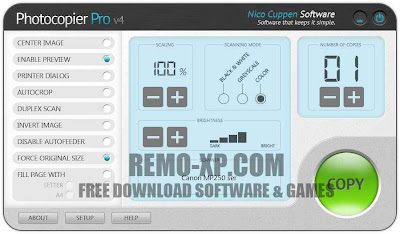
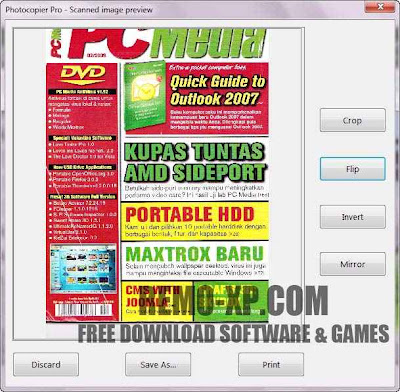








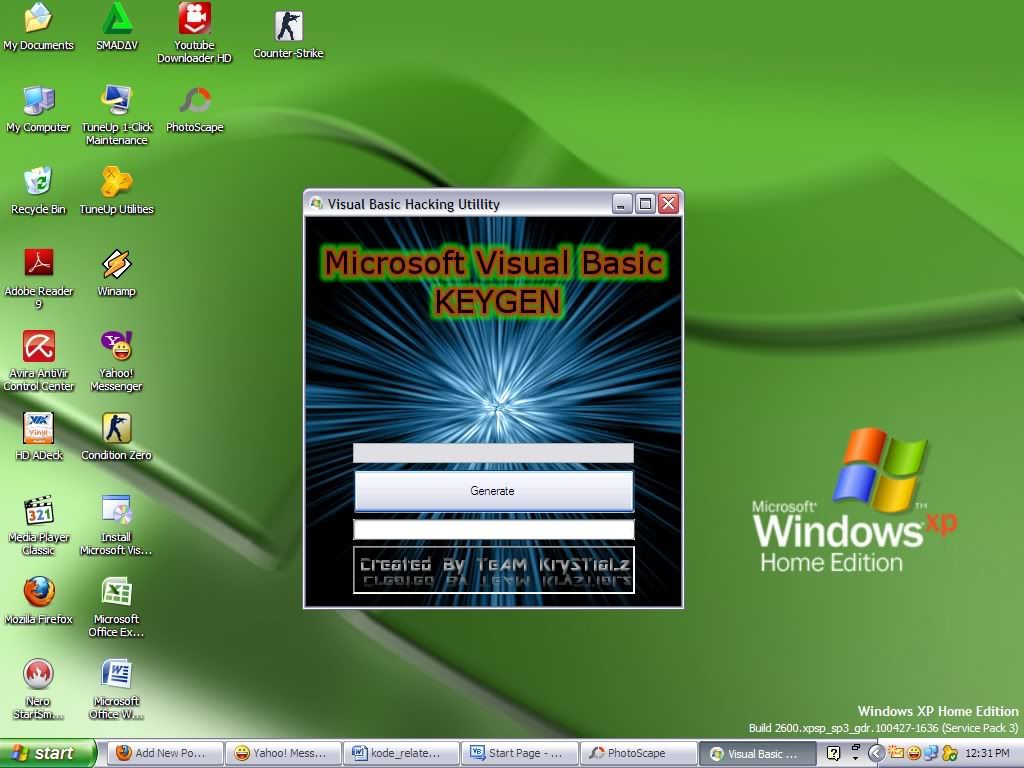
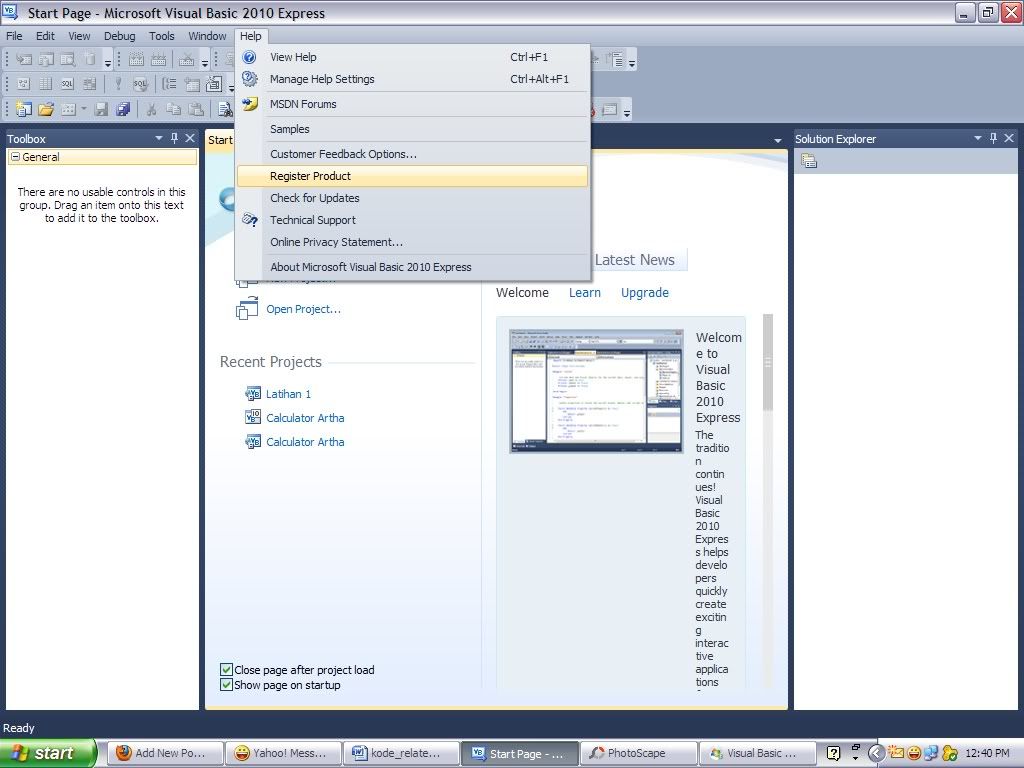
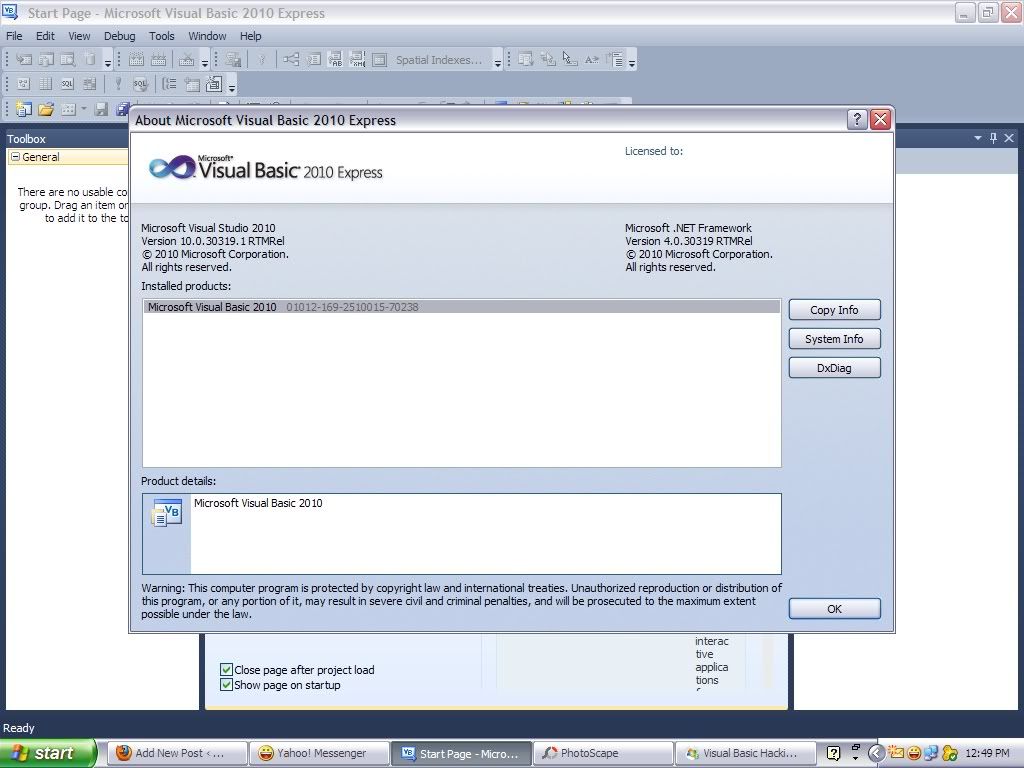






 MySQL adalah sebuah perangkat lunak sistem manajemen basis data SQL (bahasa Inggris: database management system) atau DBMS yang multithread, multi-user, dengan sekitar 6 juta instalasi di seluruh dunia. MySQL AB membuat MySQL tersedia sebagai perangkat lunak gratis dibawah lisensi GNU General Public License (GPL), tetapi mereka juga menjual dibawah lisensi komersial untuk kasus-kasus dimana penggunaannya tidak cocok dengan penggunaan GPL.
MySQL adalah sebuah perangkat lunak sistem manajemen basis data SQL (bahasa Inggris: database management system) atau DBMS yang multithread, multi-user, dengan sekitar 6 juta instalasi di seluruh dunia. MySQL AB membuat MySQL tersedia sebagai perangkat lunak gratis dibawah lisensi GNU General Public License (GPL), tetapi mereka juga menjual dibawah lisensi komersial untuk kasus-kasus dimana penggunaannya tidak cocok dengan penggunaan GPL. 






